6 начина за актуализиране на драйвери на Windows 11

Актуализирането на драйвери на Windows 11 е необходимо за подобряване на съвместимостта и отстраняване на грешки. Научете как да актуализирате драйверите правилно.
Microsoft Teams е страхотна комуникационна помощна програма за потребители на всички платформи, но след като приключите да я използвате, това е мястото, където приложението започва да става досадно. Ако не използвате Teams, много потребители се оплакват, че Microsoft Teams се стартира самостоятелно дори след като сте затворили приложението.
Повтарящото се изскачане на Teams е толкова досадно, че услугата понякога поема ролята на активен прозорец над други приложения. Изглежда, че проблемът е налице, ако Microsoft Teams е сведен до минимум, затворен или се намира в зоната за бързо стартиране и в някои случаи изскача, когато потребител въвежда идентификационни данни за вход в уебсайт в браузър.
Съдържание
Защо получавам изскачащи прозорци на Microsoft Teams?
Ако Microsoft Teams се появява от време на време, това е или защото приложението е конфигурирано да работи във фонов режим, или автоматично се стартира самостоятелно, или не е деинсталирано напълно. Тъй като повечето от нас не си правят труда да променят настройките на приложението, освен използването, някои от тези настройки в Teams могат да накарат услугата да се появява отново и отново.
Как да спрете Microsoft Teams да работи / автоматично стартира във фонов режим (деактивира изскачащи прозорци)
Ако Microsoft Teams се появява на екрана ви и искате да разрешите проблема, без да го деинсталирате, следвайте инструкциите по-долу.
Стъпка 1 : Отворете Microsoft Teams на вашия компютър.
Стъпка 2 : Отворете секцията Настройки, като натиснете следната клавишна комбинация:
Ctrl/Command + , (Запетая)
Стъпка 3 : Когато се появи секцията Настройки, докоснете раздела Общи отляво и премахнете отметките от квадратчетата до „Автоматично стартиране на приложението“ и „При затваряне, поддържайте приложението да работи“.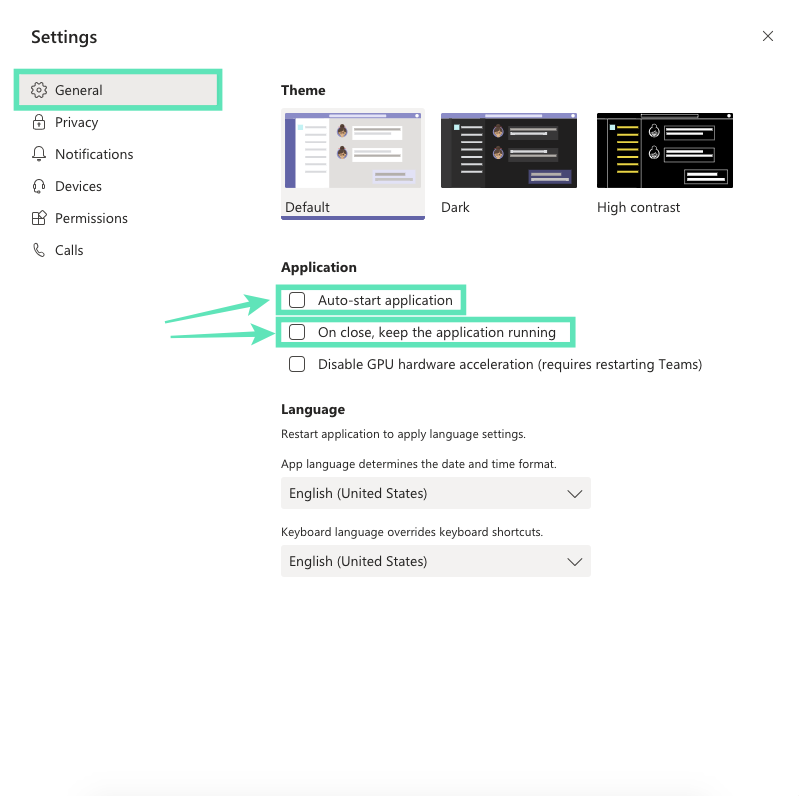
Това ще попречи на Microsoft Teams да се отваря във фонов режим или да се стартира при всяко зареждане.
Как да деинсталирате напълно Microsoft Teams, за да спрете напълно изскачащите прозорци
Ако искате да не използвате повече Microsoft Teams, можете да продължите да деинсталирате приложението от вашия компютър. За разлика от други приложения на вашето устройство, Microsoft Teams е трудно да се деинсталира, тъй като приложението продължава да се преинсталира след процеса на деинсталиране и също се зарежда по време на зареждане. Следните стъпки ще ви помогнат да деинсталирате напълно Microsoft Teams и да спрете автоматичното му инсталиране.
Стъпка 0 : Уверете се, че Microsoft Teams в момента не работи на вашия компютър. Можете да излезете от Teams, като щракнете с десния бутон върху иконата на Teams в лентата на задачите и изберете опцията Close window.
Част 1: Деинсталиране на Microsoft Teams
Стъпка 1 : Щракнете върху бутона Старт и преминете към Настройки> Приложения.
Стъпка 2 : Въведете „екипи“ в полето за търсене под „Приложения и функции“.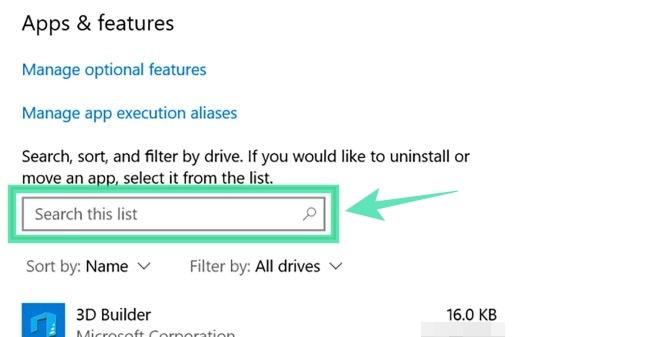
Стъпка 3 : Маркирайте Microsoft Teams и след това щракнете върху Деинсталиране.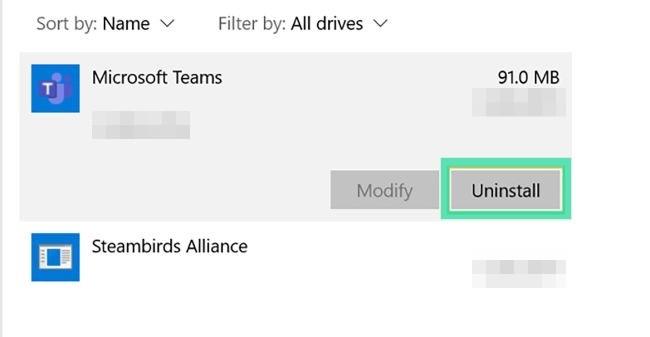
Стъпка 4 : Потвърдете деинсталирането, като щракнете върху Деинсталиране и след това изберете Да.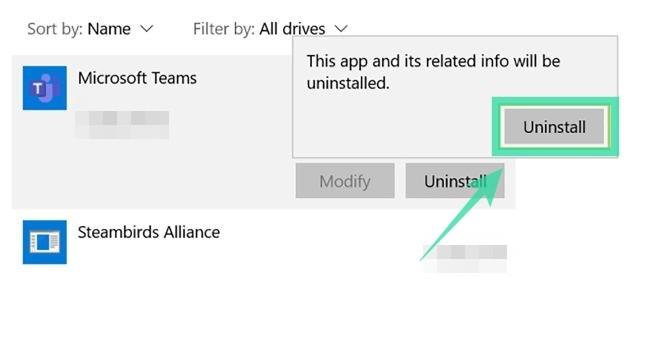
Част 2: Деинсталиране на Teams Machine-Wide Installer
Стъпка 1 : Следвайте стъпки 1 и 2 от горните.
Стъпка 2 : Изберете Teams Machine-Wide Installer в „Приложения и функции“ и след това щракнете върху Деинсталиране. 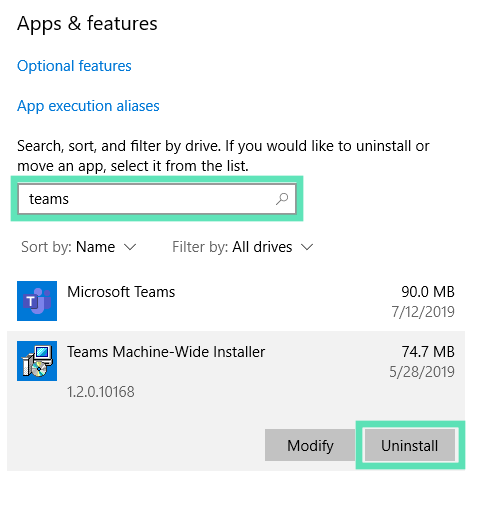 Стъпка 3 : Потвърдете деинсталирането, като щракнете върху Деинсталиране и след това изберете Да.
Стъпка 3 : Потвърдете деинсталирането, като щракнете върху Деинсталиране и след това изберете Да.
Как да преинсталирате Microsoft Teams
Можете да преинсталирате Microsoft Teams по-късно, ако е необходимо, като изтеглите настолното приложение на Teams, което е достъпно за устройства, работещи под Windows (32/64-битов), Mac, Linux (32/64-битов), Android или iOS.
► Щракнете тук, за да изтеглите Microsoft Teams
► Как да инсталирате Microsoft Teams на вашата система
Как се различава от изскачащите прозорци за известия
В Windows всички известия се показват в долния десен ъгъл на екрана. Проблемът, пред който са изправени много потребители, включва Microsoft Teams, който поема като активен прозорец над други приложения, дори ако е минимизиран, затворен или пребиваващ в зоната за бързо стартиране. Проблемът обаче е различен от изскачащите известия на услугата, които като всяко известие от компютърно приложение изскачат в долния десен ъгъл на екрана.
Как да спрете изскачащите известия в Microsoft Teams
Ако не искате да виждате тези изскачащи известия, следвайте стъпките по-долу, за да ги деактивирате в Microsoft Teams.
Стъпка 1 : Отворете Microsoft Teams на вашия компютър.
Стъпка 2 : Отворете секцията Настройки, като натиснете следната клавишна комбинация:
Ctrl/Command + , (Запетая)
Стъпка 3 : Когато се появи секцията Настройки, докоснете раздела Известия отляво.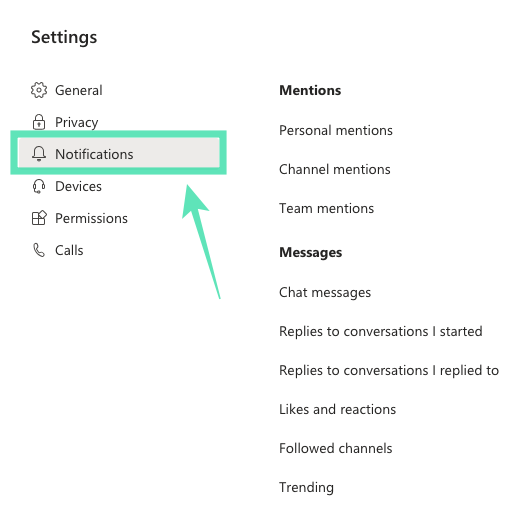
Стъпка 4 : От тук можете да изберете как искате да се показват известията за всеки тип известия. Изберете опцията „Изключено“ от падащото меню за всички дейности за уведомяване във всяка категория. Това ще деактивира всички изскачащи известия на работния плот за Microsoft Teams и няма да се показва и в емисията за активност.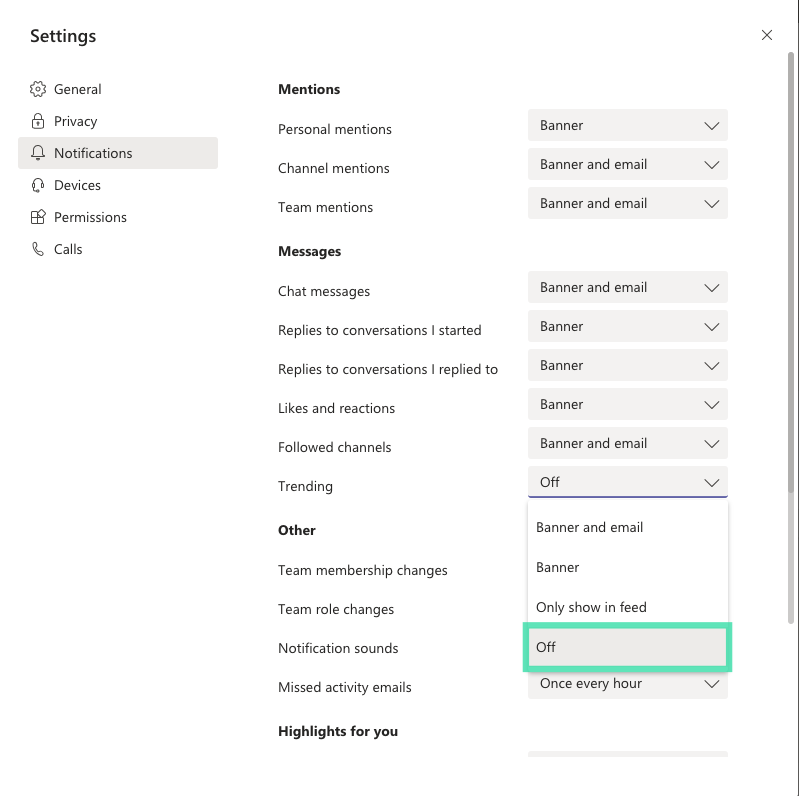
Ако опцията „Изключено“ не е налична за определена категория или ако искате известията да се показват в емисията за активност, изберете „Показване само в емисия“. Това ще деактивира изскачащите известия на работния плот за Microsoft Teams, но известията ще се показват в емисията за активност на приложението.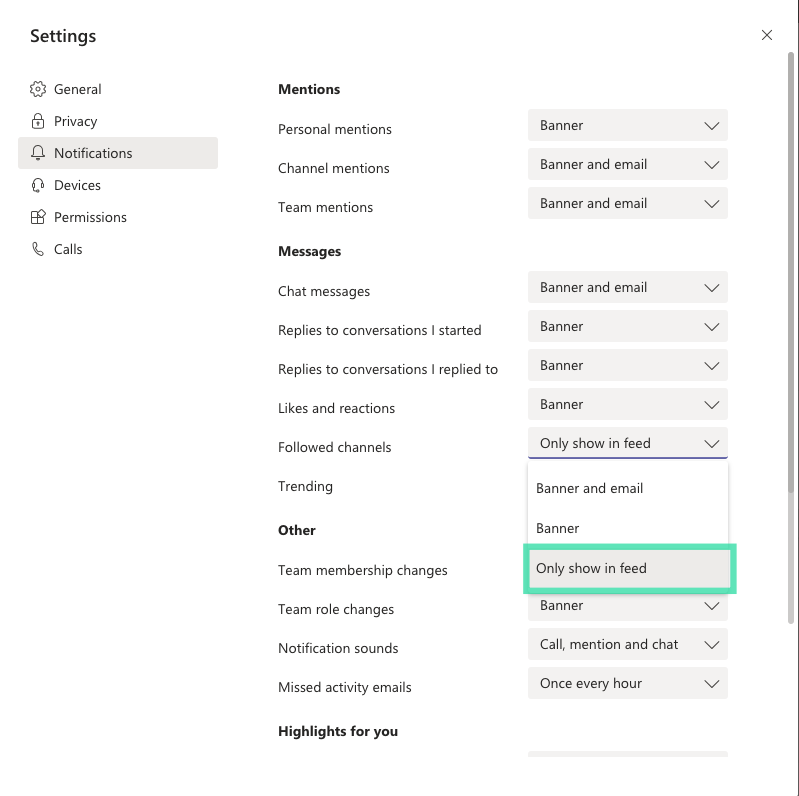
Вече няма да виждате изскачащи известия от Microsoft Teams.
Помогна ли ви горното ръководство да разрешите многократното изскачане на Microsoft Teams на вашия компютър? Уведомете ни в коментарите по-долу.
Актуализирането на драйвери на Windows 11 е необходимо за подобряване на съвместимостта и отстраняване на грешки. Научете как да актуализирате драйверите правилно.
В случай, че Windows Search използва изключително високи ресурси на процесора или диска, тогава можете да използвате следните методи за отстраняване на неизправности в Windows 11. Методите за отстраняване на проблема включват по-прости методи...
20 февруари 2021 г.: Google вече блокира всички разширения на Meet, които помогнаха за изгледа на мрежата, включително споменатите по-долу. Тези разширения вече не работят и изглежда единствената алтернатива е...
Единственият екран, от който потребителите на Windows имат колективен страх, е Синият екран на смъртта. BSOD съществува от десетилетия, променяйки се много малко през годините, но все пак достатъчно мощен, за да...
Microsoft Teams, благодарение на дълбоката си интеграция с Microsoft Office 365, се превърна в най-доброто решение за видео разговори за милиони хора по целия свят. Въпреки че не е най-удобният за потребителя...
Microsoft Teams е изчерпателен инструмент, който напоследък беше доста популярен поради функциите си за сътрудничество в екип. Услугата ви позволява да създавате конкретни екипи за вашата организация, да каните...
12 октомври 2021 г.: Голяма актуализация! Моля, имайте предвид, че вече не е необходимо да заменяте файла appraiserres.dll, за да заобиколите проверката на TPM и да коригирате грешката при инсталиране при инсталиране на Windows 11. …
Изминаха няколко месеца от пускането на Windows 11 и оттогава потребителите мигрират към новата ОС. Тъй като все повече и повече потребители изпробват новите проблеми на Windows 11, грешки и настройки се дискутират...
Всеки има доста нетърпение да се докопа до актуализацията на Windows 11. Но ако има нещо, което може да изиграе спойлспорт на плановете им за лесен ъпгрейд, това е страховитата система...
Windows 11 вече беше пуснат за обществеността, след като беше разпространено противоречиво през юни тази година. Оттогава ОС е претърпяла множество промени, сред които са много добре дошли замразени...
Лентата на задачите на Windows е в центъра на цялото внимание, откакто получи новия си обновен вид с пускането на Windows 11. Вече можете да центрирате лентата на задачите си, да се насладите на новия център за действие, да промените неговия...
Windows 11 ще бъде публично достъпен след няколко месеца и всички се сърбят да се сдобият с новата ОС. Той разполага с ново стартово меню, възможност за инсталиране на приложения за Android и...
Microsoft Teams е страхотна комуникационна помощна програма за потребители на всички платформи, но след като приключите да я използвате, това е мястото, където приложението започва да става досадно. Ако не използвате Te...
Всяка услуга, която е достъпна онлайн, има свой собствен набор от проблеми и Microsoft Teams не е изключение. Инструментът за сътрудничество отбеляза значителен ръст в потребителската си база на фона на пандемата на COVID-19...
Когато Windows 11 беше разкрит пред света, Snap Layouts бяха първото нещо, което привлече вниманието на всички. Те бяха иновативни, нови и всъщност полезни при работа на Windows система...
Windows 11 току-що беше пуснат за обществеността и изглежда примамва много нови потребители. Много потребители прескочиха кораба и са надстроили до Windows 11, докато други се стремят да вземат...
Google Meet се издигна до една от най-обсъжданите платформи за дистанционно сътрудничество, които в момента са налични на пазара. Той предлага много невероятни функции и се предлага с надеждността...
Тъй като Zoom поема по-голямата част от нашата работа и дори социалния живот, ние започнахме да разчитаме на него до голяма степен. Zoom позволява на потребителите да създават свои собствени виртуални зали за срещи и да водят разговор...
Windows 11 наскоро изтече до обществеността и всички по света бързат да инсталират новата ОС на виртуална машина с помощта на инструменти като VirtualBox. Windows 11 идва...
Тези, които са достатъчно нетърпеливи да се докоснат до Windows 11 Dev build чрез програмата Insider, бавно започнаха да разбират защо повечето потребители са склонни да чакат, докато излезе стабилната версия. Да бъдеш първият…
Научете как да промените темата, цветовете и настройките си в Windows 11 за перфектно изживяване на работния плот.
Научете топ 10 съвета и трика за Microsoft Edge, за да извлечете максимума от браузъра с помощта на нови функции и подобрения.
Научете как да активирате връзките на отдалечен работен плот на Windows 10 и получете достъп до вашия компютър от всяко устройство.
Bluetooth ви позволява да свързвате устройства и аксесоари с Windows 10 към вашия компютър без нужда от кабели. Открийте как да решите проблеми с Bluetooth.
Ако мислите как да промените потребителското име в Instagram, вие сте на правилното място. Прочетете блога от началото до края, за да разберете лесните стъпки и полезните съвети.
Синхронизирайте настройките на Windows 10 на всичките си устройства с новото приложение Настройки. Научете как да управлявате настройките за синхронизиране на вашия акаунт в Microsoft.
Открийте как да използвате Bing по-ефективно с нашите 8 съвета и трика. Научете как да подобрите търсенето си в Bing.
Опитвате се да изтриете празна страница в Word? В това ръководство ще ви покажем как да изтриете страница или празна страница в Word.
Това е един от най-големите въпроси, които потребителите задават, ако могат да видят „кой е прегледал техния профил в Instagram“. Научете как да проследите тези, които гледат профила ви!
Въпреки че телевизорът вероятно ще функционира добре без интернет връзка, ако имате кабелен абонамент, американските потребители започнаха да преминават към онлайн


























